Bài viết này, Premiumvns Shop sẽ hướng dẫn bạn từng bước cách sử dụng TradingView, từ các thao tác cơ bản đến các công cụ phân tích mạnh mẽ, giúp bạn nhanh chóng nắm vững cách vận hành nền tảng này. Hãy cùng bắt đầu hành trình khám phá TradingView từ A đến Z ngay nhé!

1. Hướng dẫn đăng ký tài khoản Tradingview trên điện thoại và máy tính
Để giúp bạn dễ dàng bắt đầu với TradingView, Premiumvns Shop xin hướng dẫn chi tiết cách đăng ký tài khoản trên cả máy tính và điện thoại nhé!
Bước 1: Truy cập vào trang web chính thức của TradingView tại tradingview.com. Sau khi vào trang chủ, hãy nhấn vào nút “Bắt đầu” ở góc phải màn hình để đăng ký tài khoản mới.
Bước 2: Lựa chọn loại tài khoản phù hợp.
TradingView hiện cung cấp ba loại tài khoản: Essential, Plus và Premium.
Lưu ý: TradingView cho phép tất cả các tài khoản được dùng thử miễn phí trong 30 ngày. Vì vậy, bạn có thể đăng ký dùng thử để xem gói nào phù hợp nhất với nhu cầu của mình.
Mẹo nhỏ từ một trader có kinh nghiệm: Khi đăng ký dùng thử miễn phí, bạn nên chọn tài khoản Premium để khám phá đầy đủ các tính năng. Một số tính năng tải về có thể tiếp tục dùng ngay cả khi bạn hạ cấp xuống tài khoản thấp hơn, tuy nhiên chỉ một số tính năng được tải về mới có thể dùng lâu dài nhé.

Bước 3: Sau khi chọn loại tài khoản, bạn hãy nhấn vào “Dùng thử miễn phí”. TradingView sẽ đưa ra các lựa chọn đăng nhập và tạo tài khoản như: Facebook, Google, Twitter, Yahoo, LinkedIn, hoặc Email.
Bước 4: Chọn phương thức đăng nhập mà bạn muốn. Hệ thống sẽ tự động đăng nhập và đưa bạn trở lại trang chủ của TradingView. Vậy là bạn đã sẵn sàng khám phá các tính năng hữu ích trên TradingView rồi!
2. Làm quen thanh giao diện chính của TradingView
Để bắt đầu hành trình cùng TradingView, hãy làm quen với thanh giao diện chính của nó nhé!
- Thanh công cụ tìm kiếm: Đây là nơi bạn dễ dàng tìm thấy các mã cổ phiếu, cặp tiền, hoặc tài sản mà bạn quan tâm. Chỉ cần gõ từ khóa và TradingView sẽ hỗ trợ ngay lập tức!
- Các sản phẩm: Từ biểu đồ trực quan, công cụ phân tích chuyên sâu, đến các tính năng cảnh báo thông minh – TradingView mang đến những công cụ giúp bạn nắm bắt thị trường nhanh chóng và hiệu quả.
- Cộng đồng: TradingView là ngôi nhà chung của hàng triệu nhà đầu tư trên toàn thế giới. Bạn có thể chia sẻ ý tưởng, trao đổi quan điểm và học hỏi từ những người có kinh nghiệm.
- Thị trường: Được cập nhật liên tục, TradingView giúp bạn theo dõi biến động của thị trường trong thời gian thực, từ cổ phiếu, tiền tệ đến tiền điện tử và nhiều hơn nữa.
Dưới đây là thanh giao diện chính của TradingView:
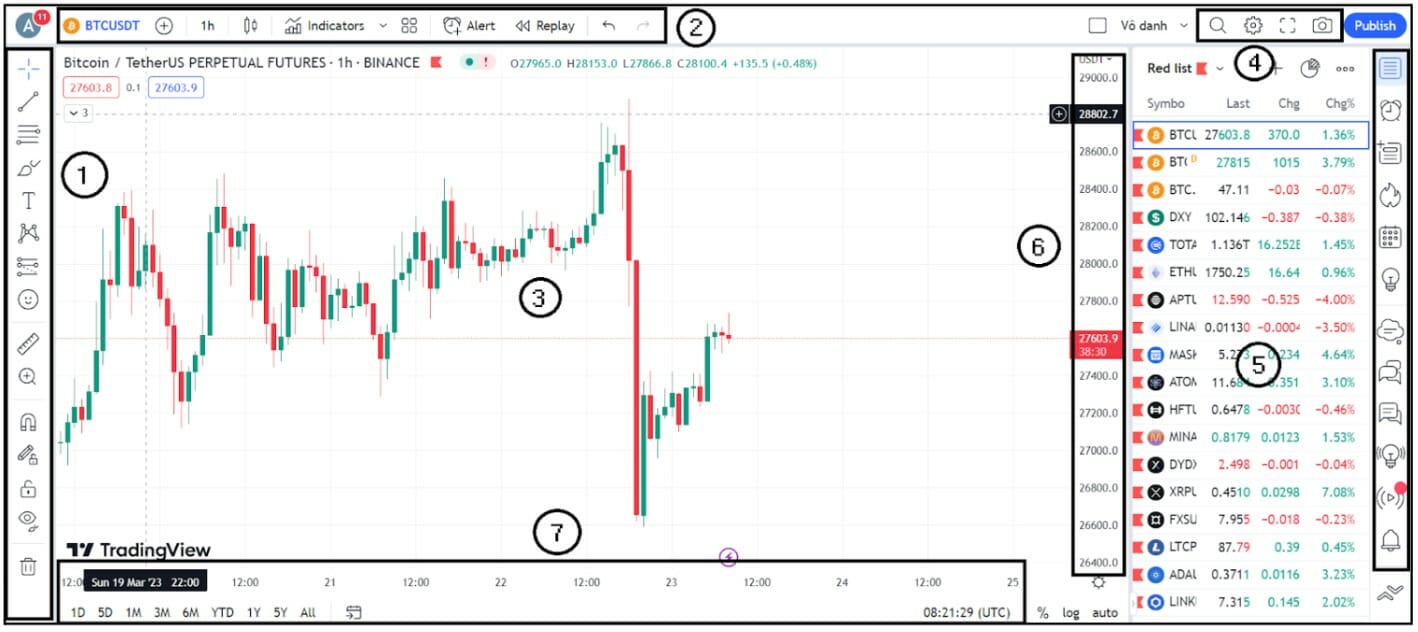
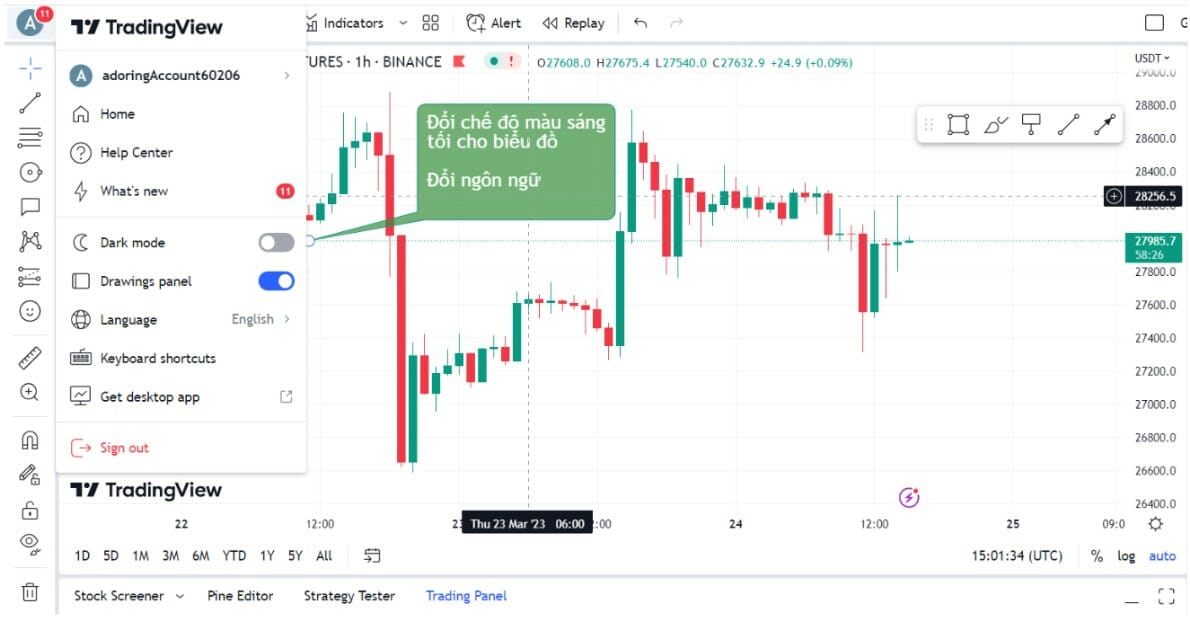
3. Các khu vực biểu đồ của Tradingview
Nếu bạn là người mới bắt đầu bước vào thế giới đầu tư và giao dịch tài chính, thì TradingView chính là công cụ tuyệt vời giúp bạn phân tích và theo dõi thị trường một cách trực quan và hiệu quả. Trong phần này, mọi người hãy cùng shop mình tìm hiểu các khu vực biểu đồ của Tradingview nhé.
3.1 Khu vực số 1: Left Toolbar
Trong phần này, Premiumvns Shop muốn giúp bạn hiểu rõ từng chi tiết của nền tảng TradingView để bạn có thể tối ưu hóa quá trình giao dịch của mình. Một trong những khu vực quan trọng mà bạn sẽ thường xuyên sử dụng là Left Toolbar. Đây là nơi tập hợp các công cụ vẽ và đo đạc biểu đồ, hỗ trợ bạn đánh dấu kênh giá, xác định các mức kháng cự, hỗ trợ, và vẽ các đường trendline. Hãy cùng chúng tôi tìm hiểu từng công cụ trong khu vực này nhé!
- Con trỏ: Bạn có thể thay đổi kiểu con trỏ theo sở thích cá nhân.
- Các đường xu hướng: Sử dụng để vẽ các kênh giá, hỗ trợ và kháng cự trên biểu đồ.
- Công cụ Gann và Fibonacci: Phân tích nâng cao giúp bạn dự đoán các mức giá.
- Các hình học: Dùng để đánh dấu và chú thích trực quan trên biểu đồ.
- Công cụ chú thích: Giúp bạn ghi lại những thông tin quan trọng ngay trên biểu đồ.
- Các mẫu mô hình: Hỗ trợ mô phỏng các mô hình nâng cao như sóng Elliott hay các mẫu mô hình giá.
- Công cụ dự đoán và đo đạc: Đo khoảng giá để tính toán tỷ lệ lợi nhuận và rủi ro (R
). - Biểu tượng: Cung cấp các biểu tượng để biểu đồ trông sinh động và dễ nhìn hơn.
- Công cụ đo lường: Đo lường khoảng cách giữa các nến, hữu ích để tính toán khối lượng giao dịch.
- Phóng to: Phóng lớn một khu vực biểu đồ cụ thể để xem chi tiết.
- Chế độ Magnet: Giúp con trỏ tự động nhảy đến các mức giá mở, cao, thấp, hoặc đóng của nến gần nhất.
- Giữ nguyên chế độ vẽ: Duy trì công cụ vẽ mà bạn đang sử dụng, thuận tiện cho thao tác liên tục.
- Khóa tất cả các công cụ vẽ: Khóa lại các đối tượng đã vẽ để tránh xóa nhầm.
- Ẩn các công cụ vẽ: Giúp biểu đồ gọn gàng hơn khi cần.
- Xóa công cụ vẽ: Xóa toàn bộ những gì đã vẽ trên biểu đồ.
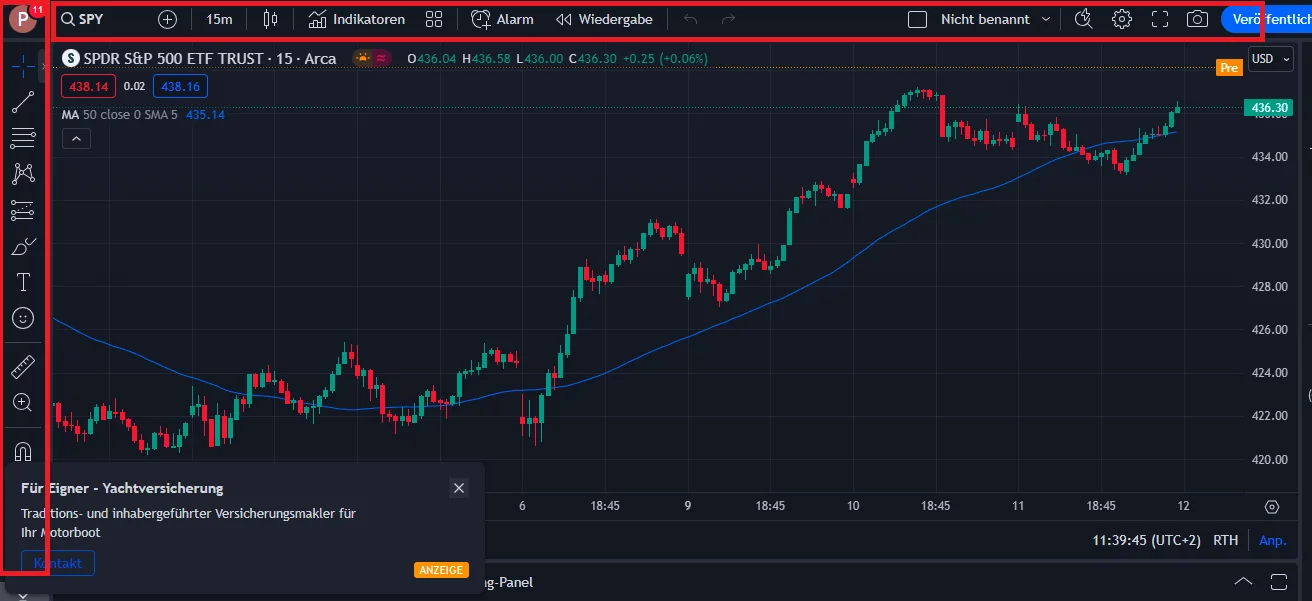
Với TradingView, việc sử dụng thành thạo Left Toolbar không chỉ giúp bạn dễ dàng thao tác mà còn nâng cao độ chính xác khi phân tích thị trường. Tại Premiumvns Shop, chúng tôi luôn sẵn sàng cung cấp tài khoản TradingView bản quyền giá tốt, giúp bạn tiếp cận công cụ mạnh mẽ này dễ dàng hơn bao giờ hết!
3.2 Khu vực số 2: Top Toolbar
Để có một trải nghiệm phân tích chuyên nghiệp và tiện lợi, Top Toolbar của TradingView là khu vực bạn sẽ thường xuyên sử dụng để tùy chỉnh biểu đồ, lựa chọn khung thời gian, và cài đặt các chỉ báo kỹ thuật. Premiumvns Shop sẽ giúp bạn khám phá chi tiết từng tính năng trong Top Toolbar để bạn có thể tối ưu hóa các công cụ này cho chiến lược giao dịch của mình!
- Tên sản phẩm: Hiển thị tên mã sản phẩm hoặc chỉ số đang được bạn phân tích.
- So sánh mã: Cho phép bạn thêm các mã như DEU40, SPX, NDQ,… để so sánh biến động giữa các chỉ số.
- Khung thời gian: Bạn có thể chọn từ khung thời gian 1 giây đến 1 tháng, giúp linh hoạt theo dõi các xu hướng ngắn hạn hoặc dài hạn.
- Các loại biểu đồ: TradingView cung cấp 12 loại biểu đồ, từ nến đến biểu đồ đường, đáp ứng mọi nhu cầu phân tích. 5, 6. Các chỉ báo: Đây là nơi bạn tìm thấy các chỉ báo miễn phí phổ biến như MA, RSI,… để hỗ trợ phân tích kỹ thuật.
- Mẫu chỉ báo: Bạn có thể lưu và sử dụng các mẫu chỉ báo do mình tự tạo hoặc tải từ cộng đồng trader khác.
- Tạo cảnh báo: Tính năng này cực kỳ hữu ích! Bạn sẽ được nhận cảnh báo qua email, ứng dụng, hoặc pop-up khi thị trường chạm đến mức giá hoặc chỉ báo mà bạn đặt ra.
- Xem lại giá trong quá khứ: TradingView cho phép bạn tua lại giá trong quá khứ với tốc độ tùy chỉnh, giúp bạn kiểm tra và luyện tập chiến lược của mình.
- Cài đặt biểu đồ: Tùy chỉnh biểu đồ theo sở thích với các tính năng như màu nền, tỷ lệ, dòng trạng thái, và sự kiện.
- Bật/tắt chế độ tự động lưu và chia sẻ: Lưu tự động giúp bạn không lo mất dữ liệu. Ngoài ra, bạn có thể tải về bản sao hoặc chia sẻ bố cục biểu đồ với bạn bè, đồng nghiệp.
- Cài đặt biểu đồ chi tiết: Điều chỉnh diện mạo, tỷ lệ, sự kiện và nhiều yếu tố khác cho biểu đồ của bạn.
- Chụp và lưu biểu đồ: Chỉ với một cú nhấp chuột, bạn có thể lưu lại biểu đồ phân tích dưới dạng hình ảnh để xem lại sau.
Dưới đây là hình ảnh hướng dẫn chi tiết khu vực số 2: Top Toolbar
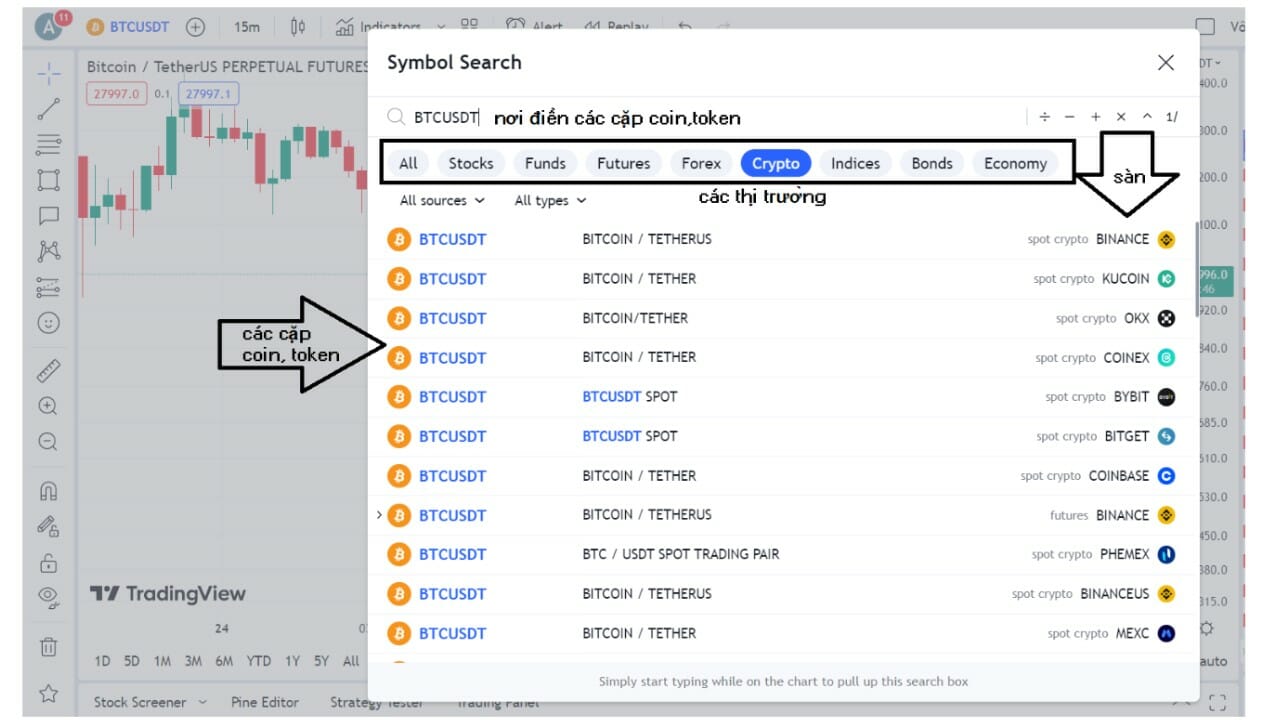
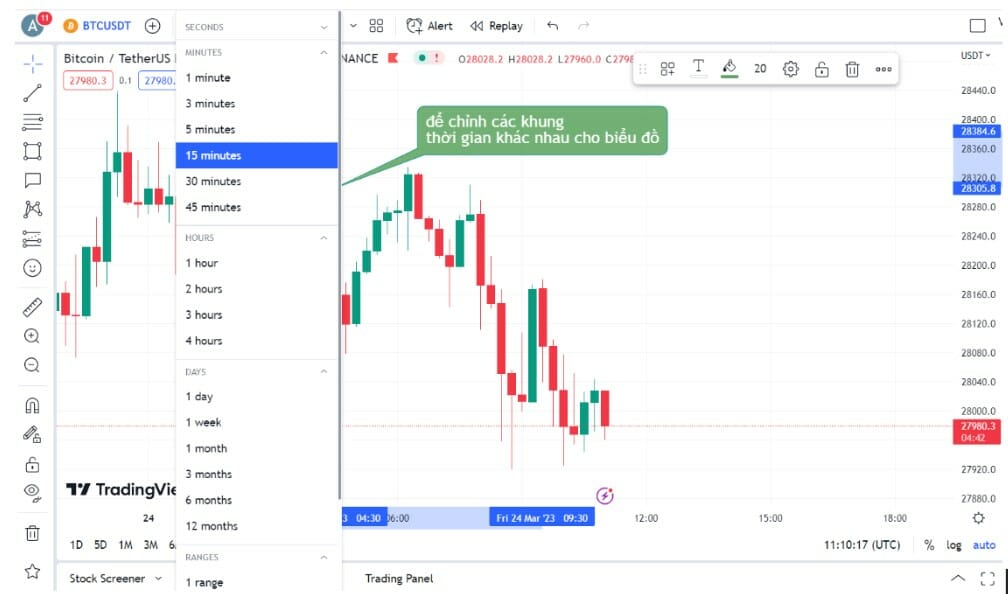
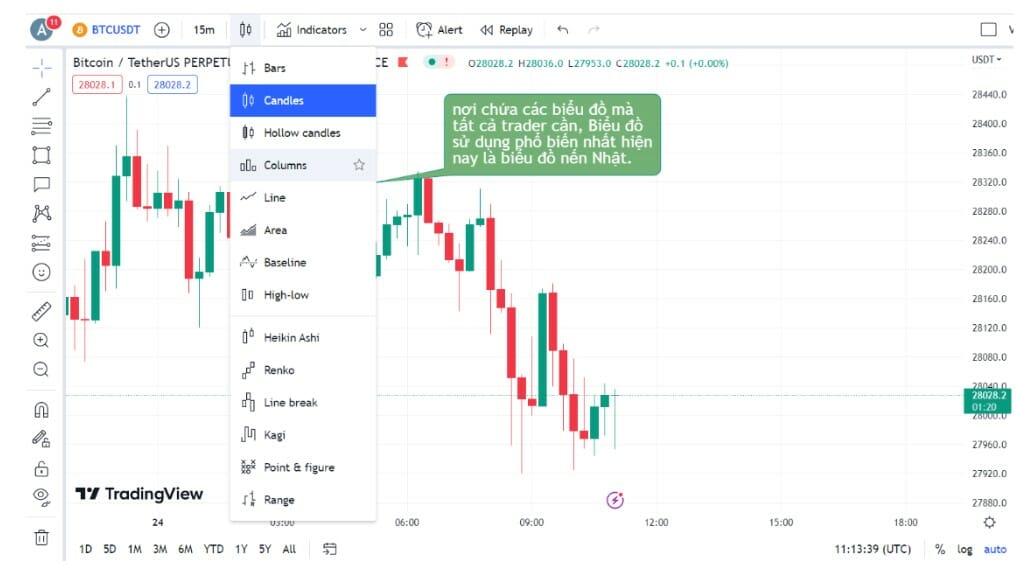
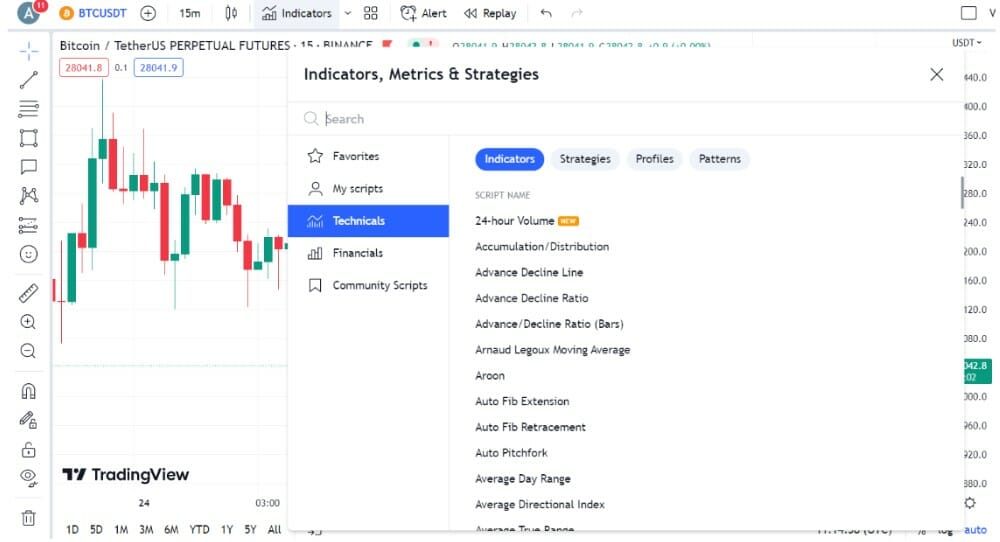
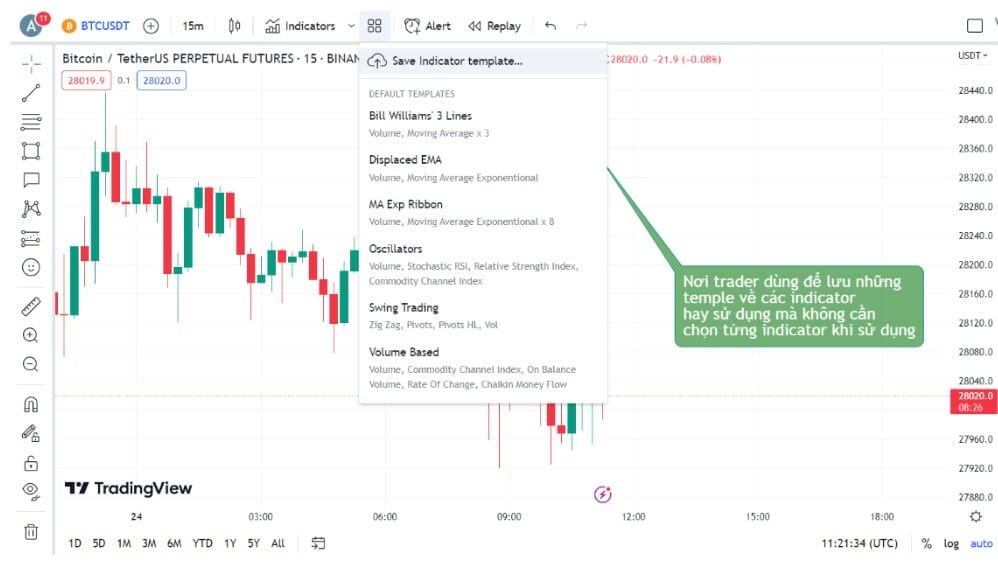
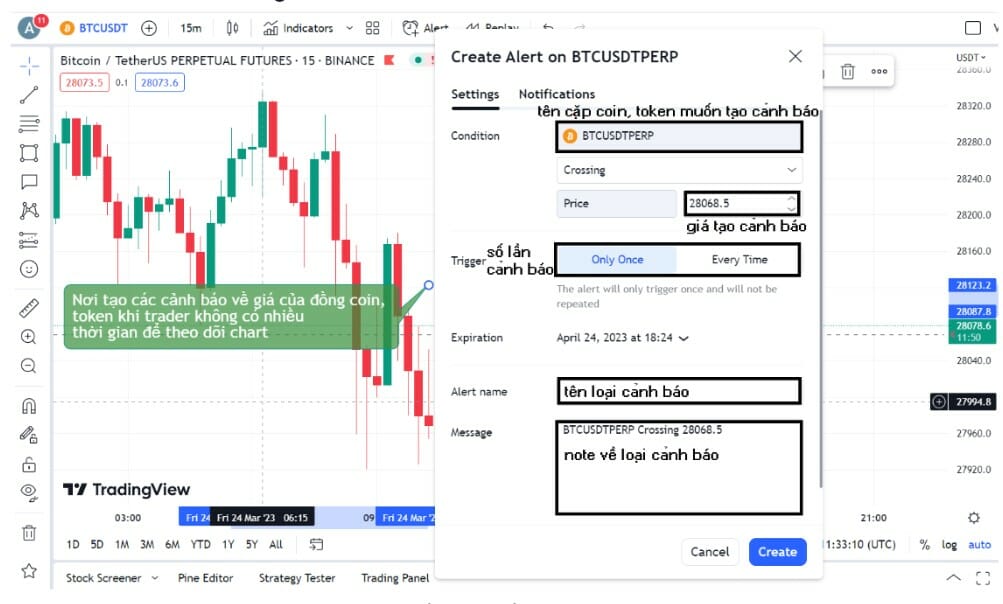
Với Top Toolbar, bạn sẽ có tất cả những gì cần thiết để tùy chỉnh và điều chỉnh biểu đồ theo đúng nhu cầu của mình. Premiumvns Shop cung cấp tài khoản TradingView bản quyền để bạn có thể trải nghiệm đầy đủ các tính năng cao cấp, hỗ trợ bạn tối đa trong quá trình giao dịch!
3.3 Khu vực số 3: Khu vực Main Chart
Đây là trái tim của TradingView, nơi bạn sẽ thực sự thực hiện việc phân tích và đọc biểu đồ của mình. Main Chart hiển thị công cụ mà bạn muốn phân tích, và các đường, mốc giá bên phải biểu đồ đại diện cho các mức giá quan trọng mà trader có thể tham khảo để đưa ra quyết định giao dịch. Phía dưới biểu đồ là các mốc thời gian, hiển thị dựa trên khung thời gian mà bạn đã chọn, giúp bạn dễ dàng theo dõi diễn biến giá theo ngày, giờ, hoặc thậm chí từng giây.
Khi nhấp chuột phải vào Main Chart, bạn sẽ thấy nhiều tùy chọn hữu ích hỗ trợ cho việc phân tích:
- Thiết lập biểu đồ: Cho phép bạn kéo biểu đồ đến các thời điểm khác nhau để phân tích lịch sử giá.
- Thêm cảnh báo: Đặt cảnh báo giá để bạn được thông báo khi giá đạt đến một mức nào đó mà bạn đã thiết lập, giúp bạn không bỏ lỡ các cơ hội giao dịch.
- Giao dịch: Cho phép bạn thiết lập các lệnh chờ mua, chờ bán,… trực tiếp từ biểu đồ.
- Thêm biểu đồ vào danh sách theo dõi: Theo dõi các biểu đồ quan trọng để bạn có thể quay lại xem nhanh chóng mà không phải tìm kiếm lại.
- Thêm ghi chú: Ghi lại những nhận định hoặc chiến lược riêng của bạn và chia sẻ với cộng đồng trader nếu muốn.
- Khóa dòng con trỏ theo thời gian: Đánh dấu mốc thời gian của một cây nến cụ thể, giúp bạn dễ dàng tìm lại vị trí cây nến đó khi chuyển qua các khung thời gian khác.
- Danh sách đối tượng: Hiển thị các công cụ mà bạn đã thêm trước đó, giúp bạn quản lý dễ dàng hơn.
- Đường: Cho phép bạn thêm các đường giá vào biểu đồ, giúp xác định các mức kháng cự, hỗ trợ quan trọng.
- Màu sắc chủ đề: TradingView cung cấp chế độ sáng và tối, giúp bạn lựa chọn màu sắc phù hợp với môi trường làm việc và bảo vệ mắt khi phải phân tích trong thời gian dài.
- Cài đặt: Tùy chỉnh diện mạo, tỷ lệ và dòng trạng thái của biểu đồ để phù hợp với phong cách và nhu cầu của bạn.
Với tất cả những công cụ này, Main Chart của TradingView thực sự là một nơi tuyệt vời để bạn phát huy tối đa kỹ năng phân tích của mình. Nếu bạn muốn trải nghiệm đầy đủ các tính năng nâng cao, tài khoản TradingView bản quyền tại Premiumvns Shop là lựa chọn tuyệt vời để hỗ trợ bạn trong hành trình chinh phục thị trường!
3.4 Khu vực số 4,5: Khu vực Right Toolbar
Right Toolbar, nơi cung cấp rất nhiều công cụ hữu ích giúp bạn theo dõi và phân tích thị trường một cách dễ dàng và hiệu quả. Cụ thể:
- Danh sách các sản phẩm tài chính phổ biến: Bạn có thể dễ dàng theo dõi và quản lý các sản phẩm tài chính yêu thích của mình. Khu vực này cho phép bạn ẩn hoặc hiện danh sách các sản phẩm và thậm chí thêm những sản phẩm theo danh mục đầu tư mà bạn đang quan tâm.
- Cảnh báo: Khi bạn tạo cảnh báo, tất cả thông tin mới về cảnh báo sẽ hiển thị ngay tại mục này. Điều này giúp bạn không bỏ lỡ bất kỳ cơ hội đầu tư nào.
- Tin tức về sản phẩm phân tích: Cập nhật nhanh chóng các tin tức quan trọng về sản phẩm mà bạn đang phân tích. Đây là nguồn thông tin rất hữu ích giúp bạn đưa ra quyết định đầu tư chính xác hơn.
- Cửa sổ dữ liệu: Tại đây, bạn sẽ thấy các thông tin quan trọng như giá mở cửa, đóng cửa, đỉnh và đáy. Chắc chắn đây sẽ là một công cụ đắc lực trong quá trình phân tích kỹ thuật.
- Danh sách nóng: Đây là nơi hiển thị 18 mã cổ phiếu nóng nhất, được sắp xếp theo các chỉ tiêu quan trọng như khối lượng giao dịch, tỷ lệ phần trăm tăng và giảm. Giúp bạn luôn cập nhật nhanh nhất về những cổ phiếu tiềm năng.
- Lịch kinh tế và lịch lợi tức: Thường xuyên theo dõi các sự kiện kinh tế quan trọng hoặc lịch trình công bố lợi tức của các công ty mà bạn quan tâm.
- Ý tưởng của tôi: Bạn có thể xuất bản và chia sẻ các ý tưởng đầu tư của mình với cộng đồng. Đây là cơ hội tuyệt vời để học hỏi và giao lưu với các nhà đầu tư khác.
- Trò chuyện công khai: Nơi các nhà đầu tư có thể trao đổi, thảo luận và chia sẻ những nhận định về thị trường.
- Trò chuyện riêng: Bạn cũng có thể trò chuyện trực tiếp với một nhà đầu tư khác, chia sẻ ý tưởng và tìm kiếm cơ hội hợp tác.
- Dòng ý tưởng: Đây là nơi TradingView gợi ý các ý tưởng đầu tư, giúp bạn tham khảo những phân tích từ cộng đồng và các chuyên gia.
- Live: Bạn có thể tham gia các buổi livestream của các nhà đầu tư khác, nơi họ chia sẻ kiến thức và chiến lược đầu tư trực tiếp.
- Thông báo tài khoản: Mọi thông báo liên quan đến tài khoản của bạn sẽ được hiển thị tại mục này, giúp bạn luôn nắm bắt được các thay đổi quan trọng.
- Thanh đặt lệnh: Kết nối trực tiếp với các sàn giao dịch để thực hiện các lệnh mua bán một cách nhanh chóng và thuận tiện.
- DOM (Độ sâu thị trường): Theo dõi độ sâu thị trường, giúp bạn đánh giá tình hình cung cầu và đưa ra quyết định đầu tư chính xác.
- Danh sách đối tượng trên biểu đồ: Tất cả các đối tượng đang được sử dụng trên biểu đồ như các chỉ báo, đường vẽ sẽ được hiển thị tại đây.
- Hỗ trợ từ admin của TradingView: Nếu bạn gặp bất kỳ vấn đề gì, bạn sẽ nhận được sự hỗ trợ từ đội ngũ admin của TradingView.
- Thông báo tài khoản: Tất cả các thông báo liên quan đến tài khoản của bạn sẽ xuất hiện tại khu vực này, giúp bạn không bỏ lỡ thông tin quan trọng.
Với những công cụ này, TradingView thực sự là một nền tảng tuyệt vời giúp bạn theo dõi và phân tích thị trường một cách hiệu quả. Cùng Premiumvns Shop trải nghiệm ngay tài khoản TradingView và nâng cao khả năng đầu tư của bạn nhé!
Dưới đây là hướng dẫn chi tiết khu vực biểu đồ Right Toolbar:
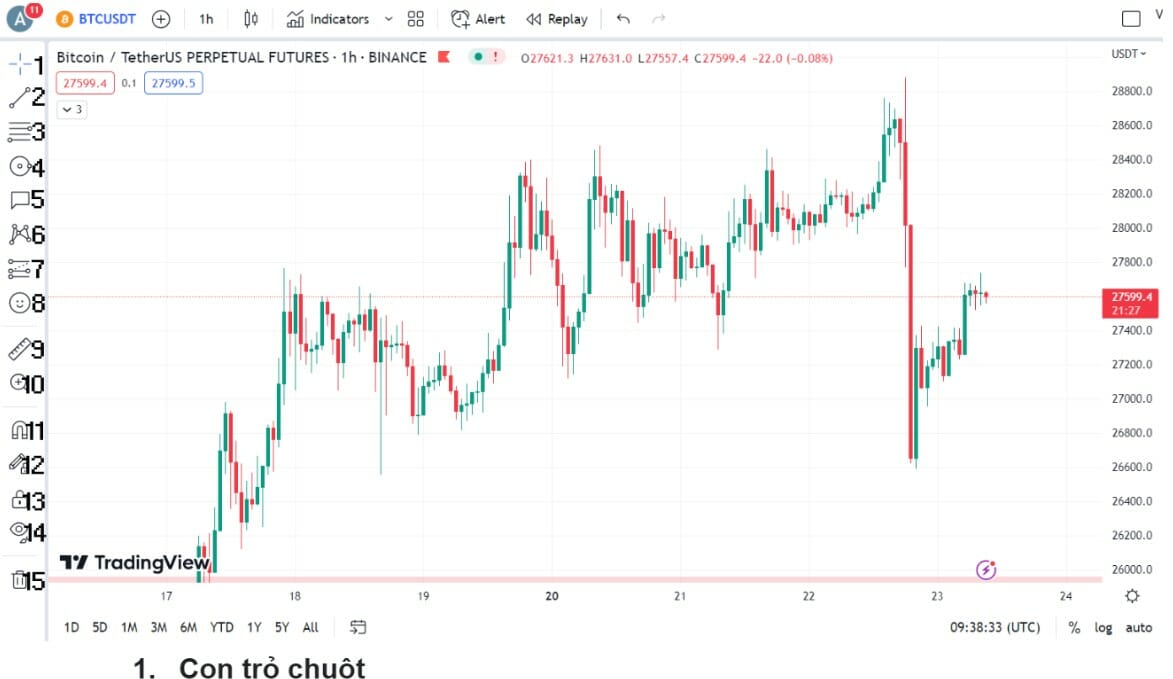
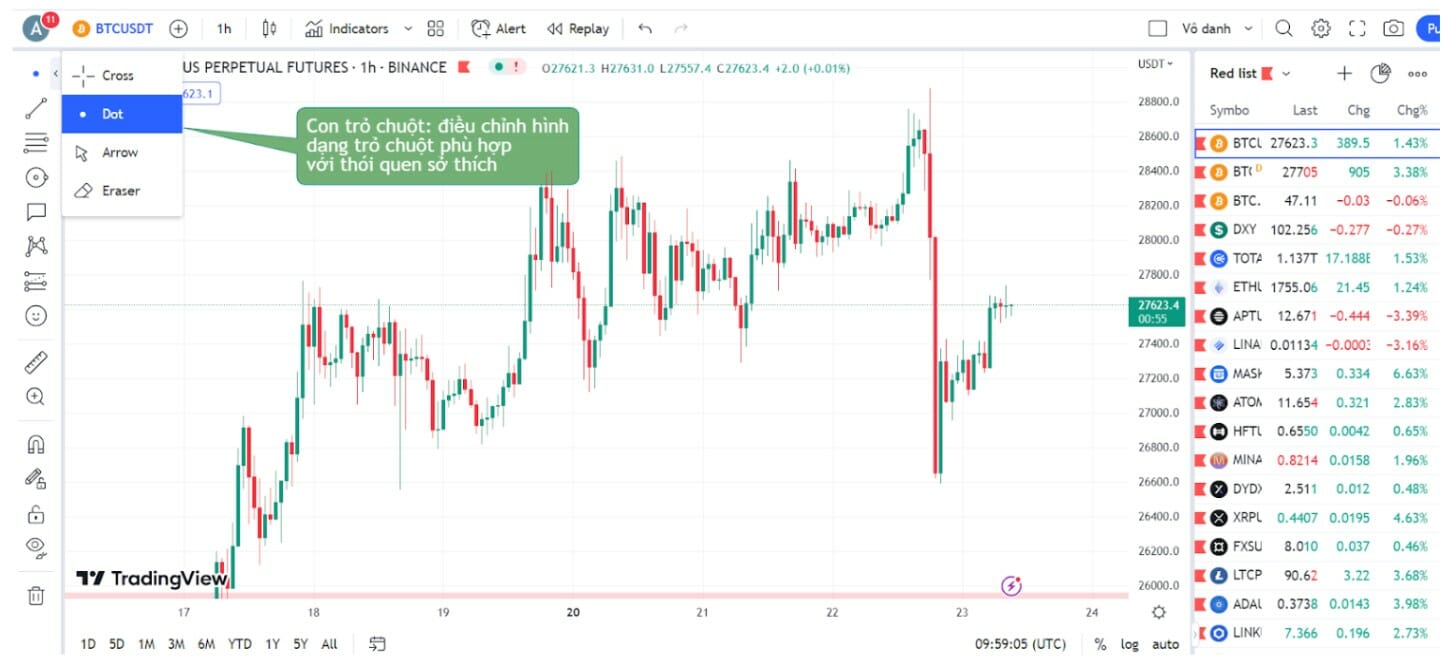
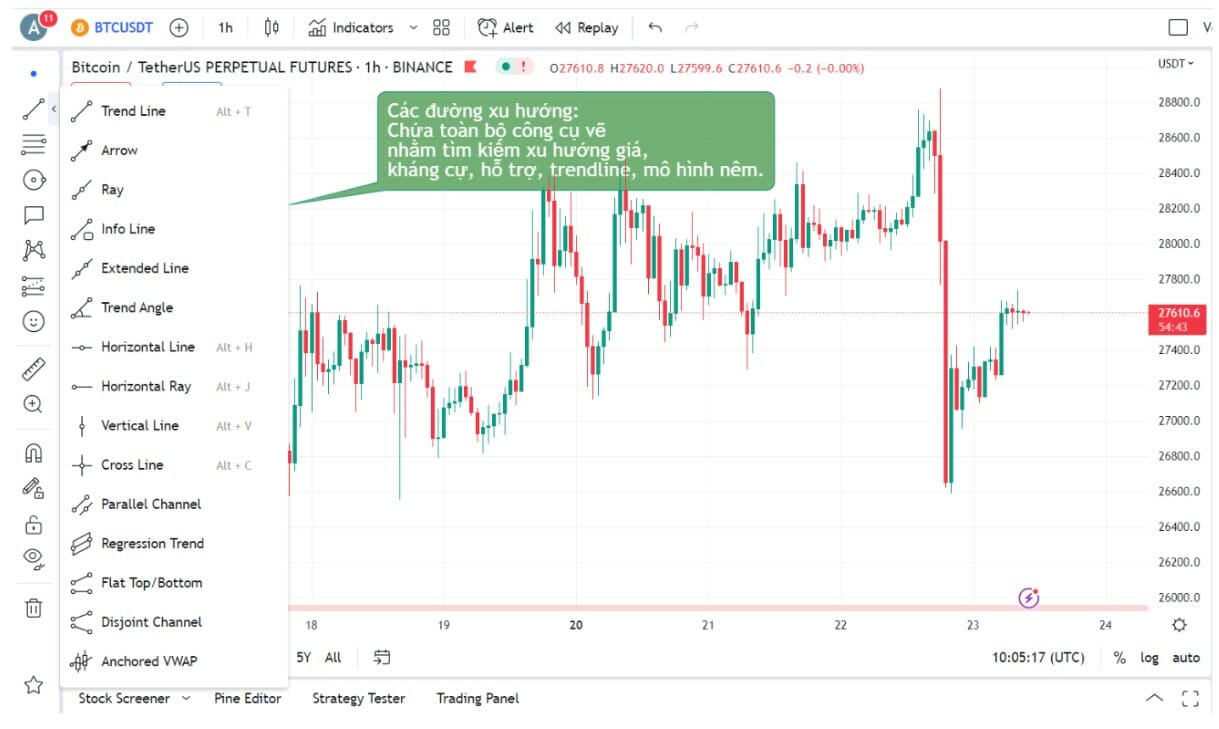
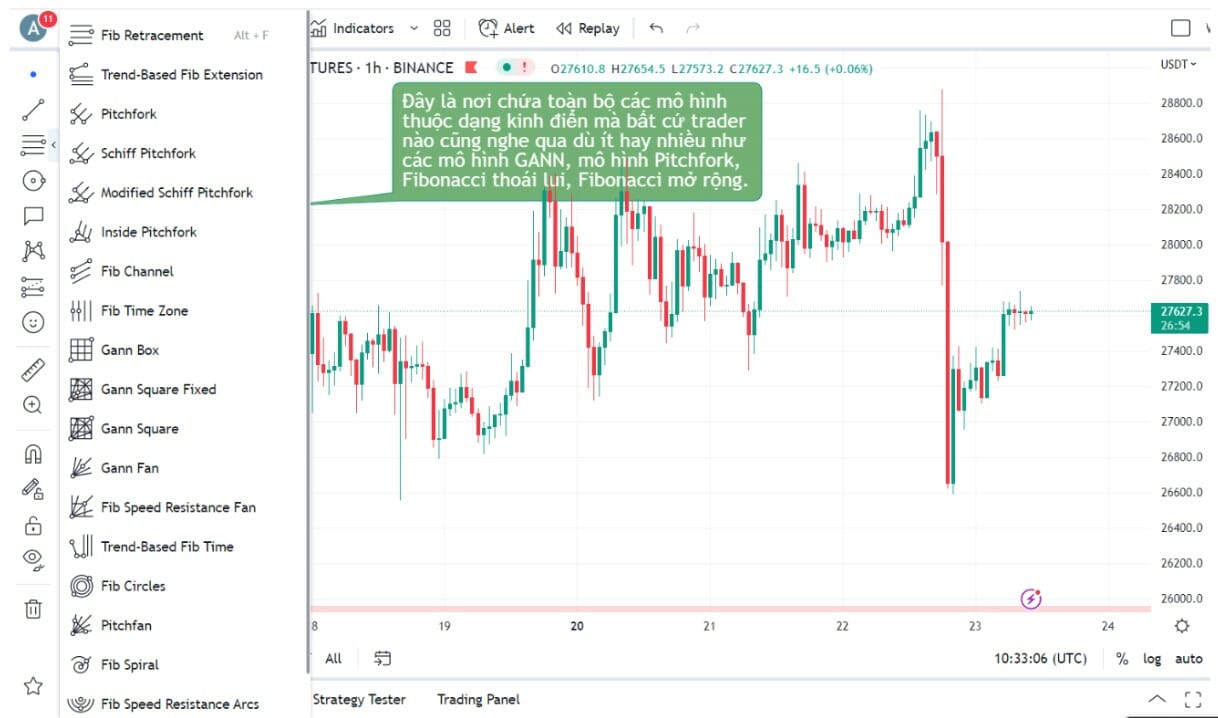
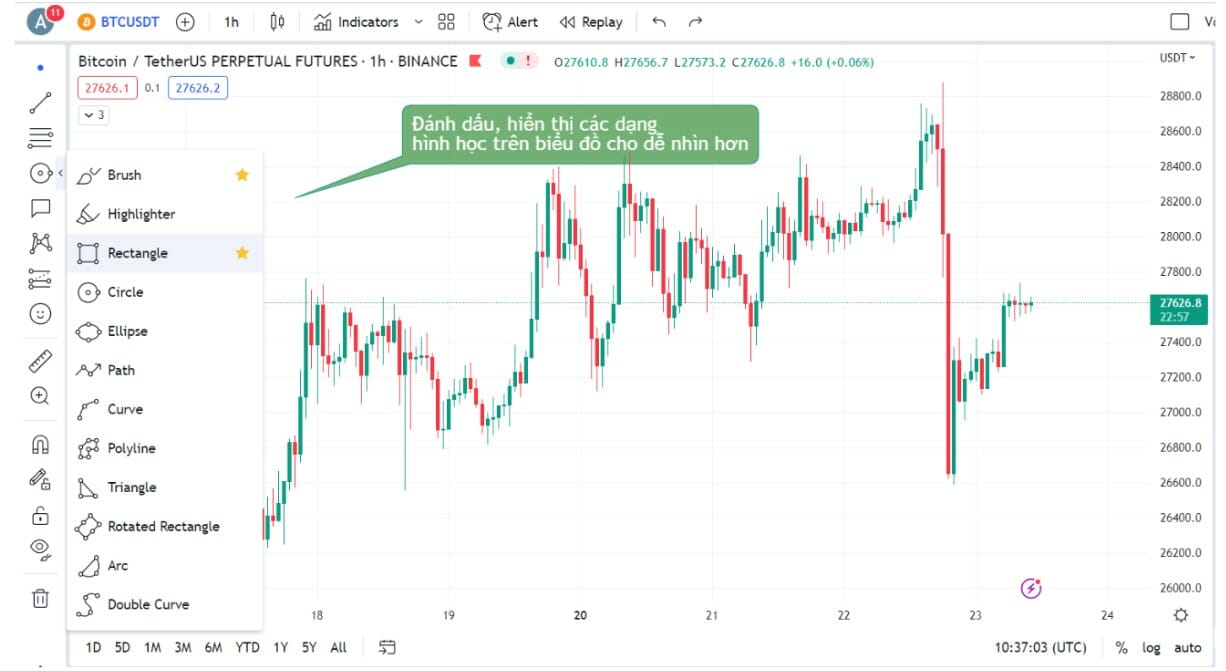
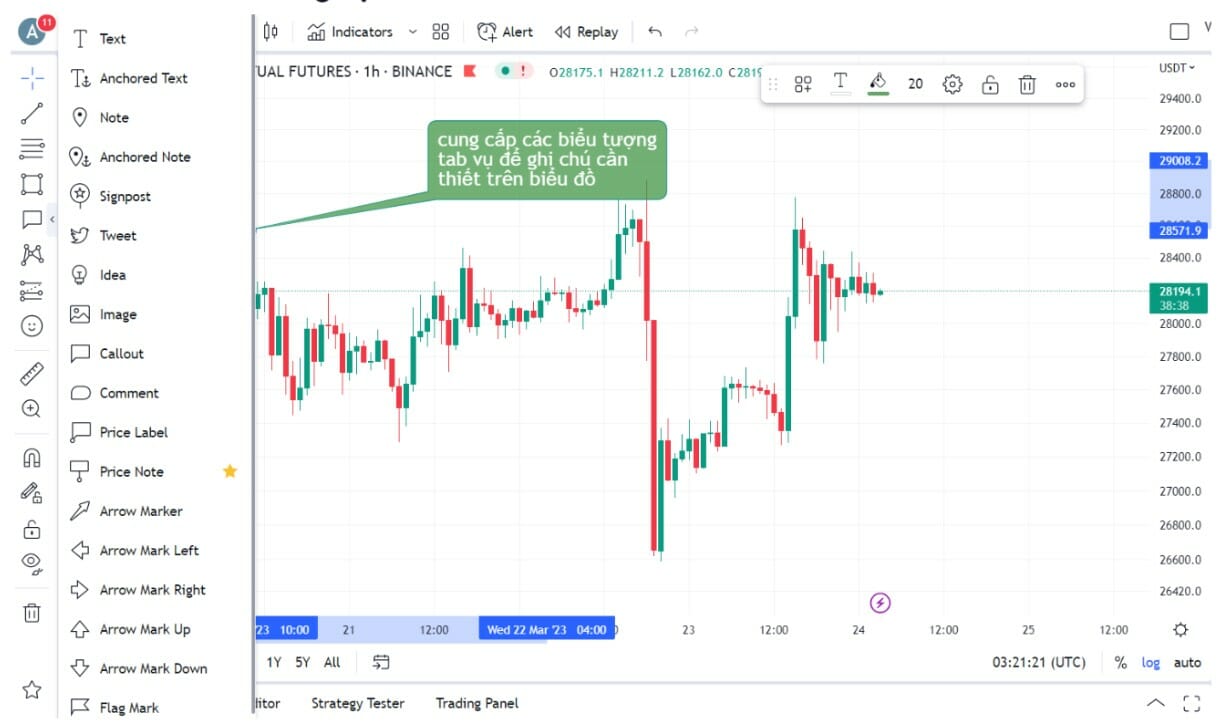
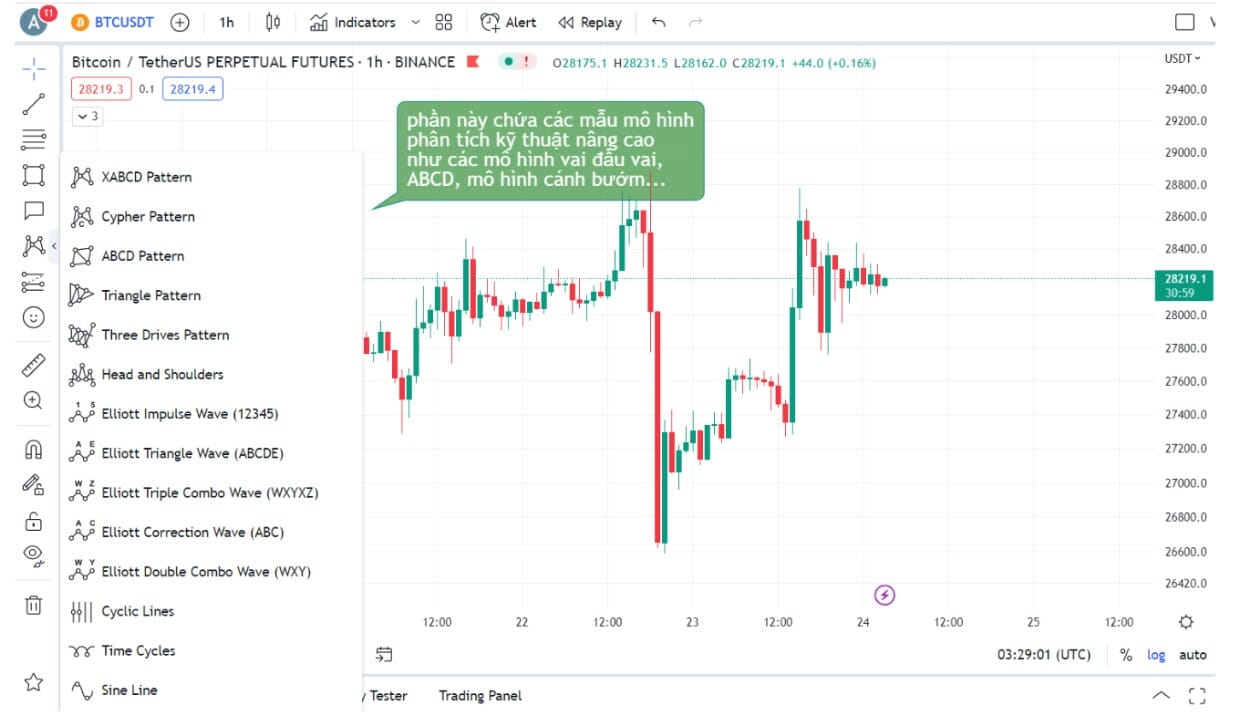
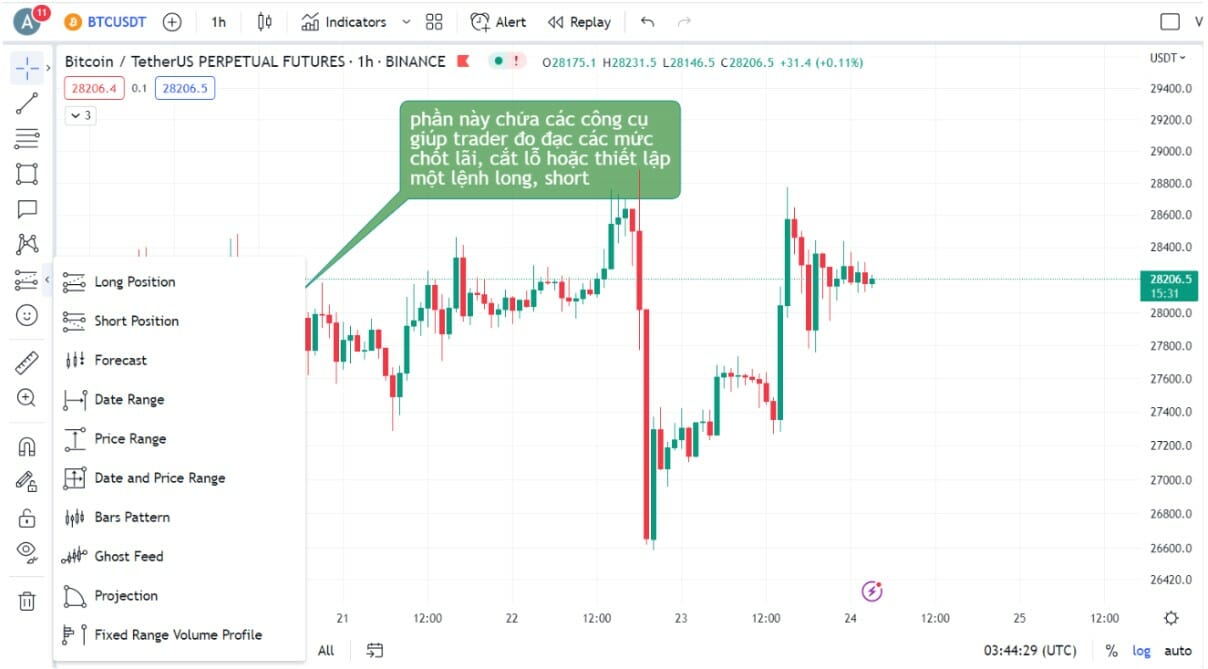
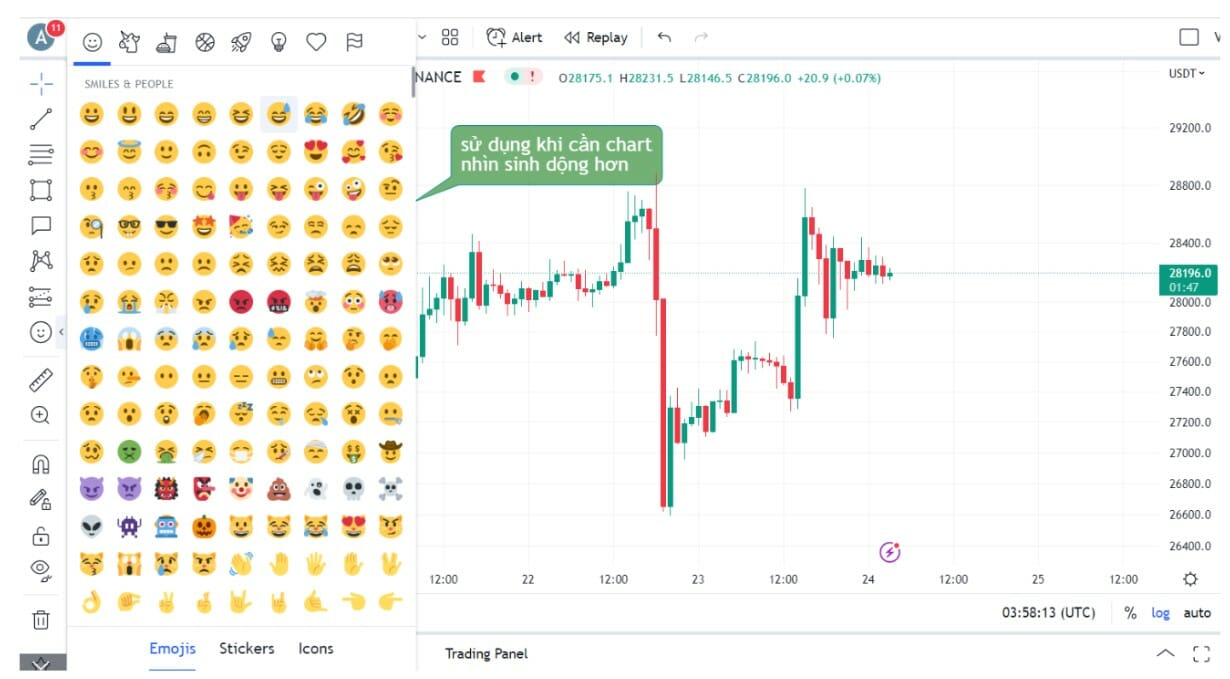
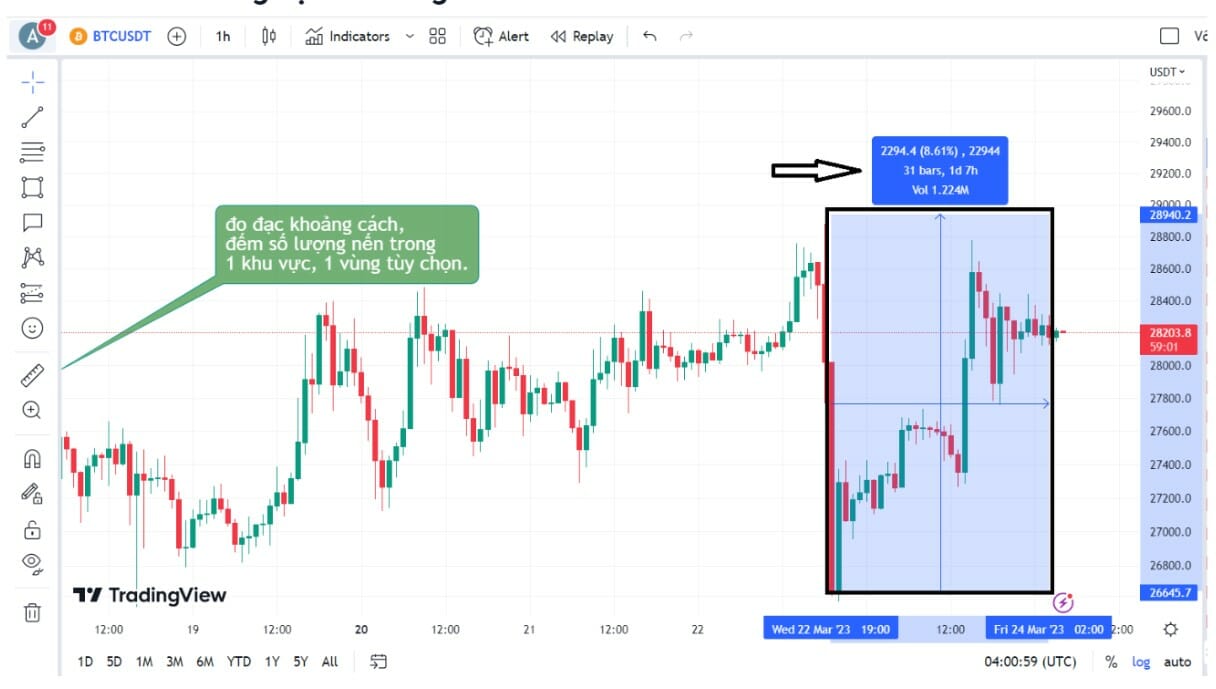
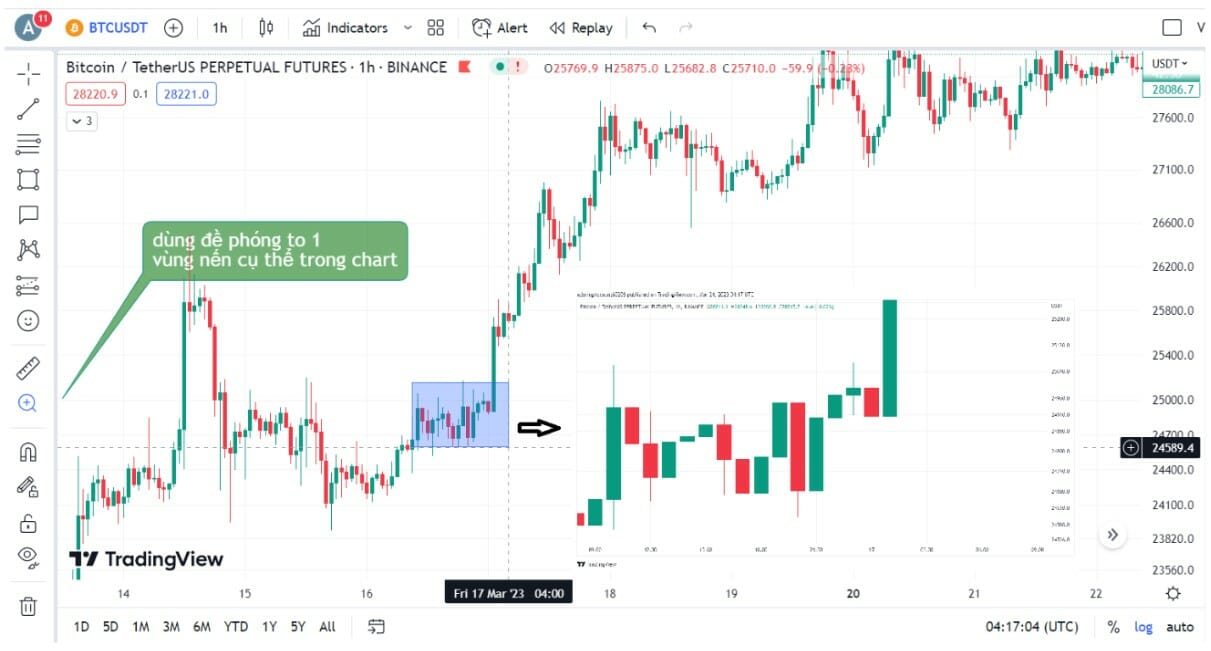
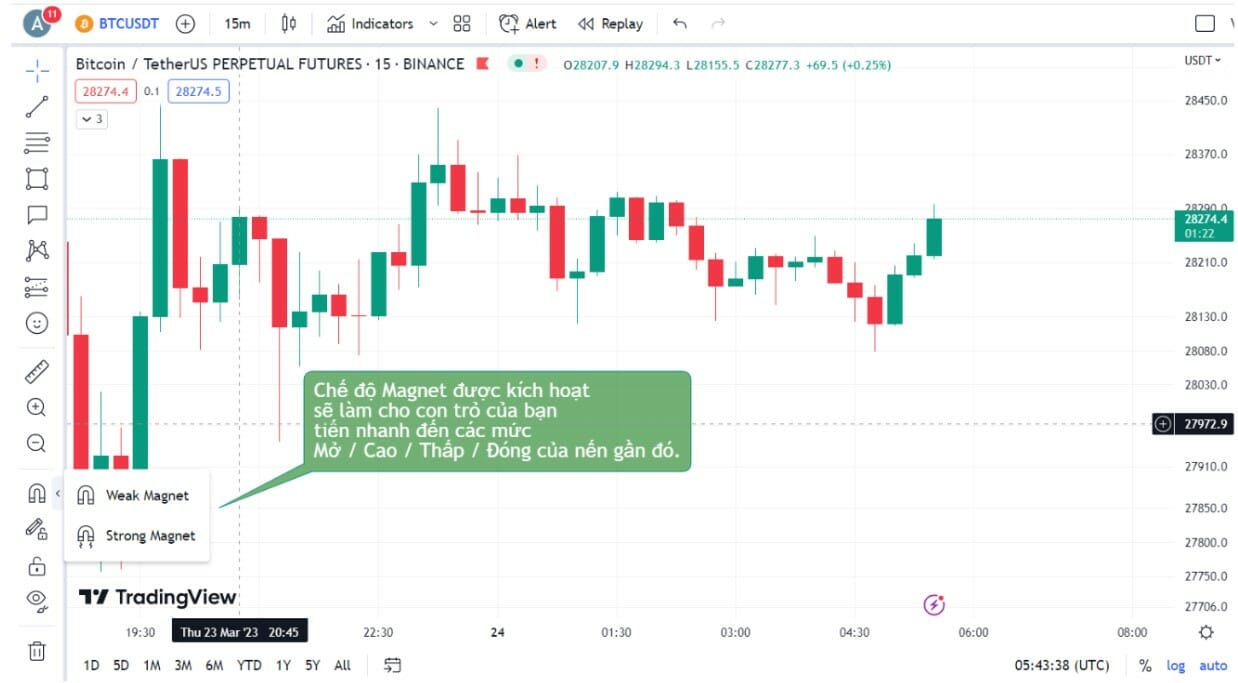
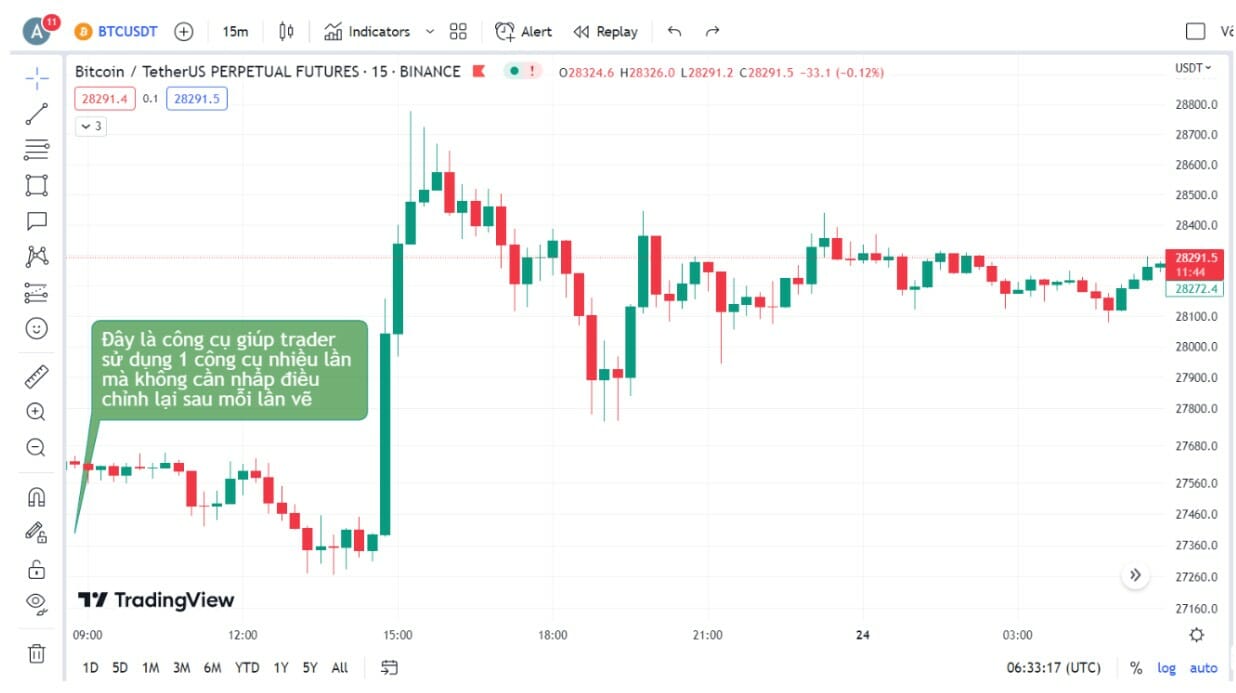

3.5 Khu vực số 6: Bottom Toolbar
Khu vực Bottom Toolbar, nơi cung cấp các công cụ hữu ích giúp bạn quản lý và tối ưu hóa chiến lược giao dịch của mình. Hãy cùng tìm hiểu các tính năng trong khu vực này nhé!
- Bộ lọc Forex: Đây là công cụ tuyệt vời để theo dõi và phân tích các cặp tiền tệ. Bạn sẽ thấy thông tin chi tiết về các cặp tiền như giá bid (giá bán), ask (giá mua), đỉnh và đáy trong ngày, cũng như % thay đổi của các cặp tiền này. Với bộ lọc này, bạn có thể nhanh chóng nhận diện các cơ hội giao dịch tiềm năng trên thị trường Forex.
- Trình chỉnh sửa Pine Script Editor: Đây là nơi bạn có thể tự chỉnh sửa các chỉ số và chiến lược giao dịch của mình bằng ngôn ngữ lập trình Pine Script. Nếu bạn là một nhà giao dịch có kinh nghiệm và muốn xây dựng các chiến lược giao dịch tùy chỉnh, công cụ này sẽ giúp bạn tạo ra các chỉ báo và chiến lược hoàn toàn phù hợp với phong cách giao dịch của mình.
- Kiểm tra chiến lược: Sau khi xây dựng chiến lược giao dịch của mình, bạn có thể tải lên và kiểm tra hiệu quả của chiến lược đó trên TradingView. Công cụ Kiểm tra chiến lược giúp bạn đánh giá hoạt động của chiến lược qua các dữ liệu lịch sử và xác định xem chiến lược đó có tiềm năng sinh lợi trong tương lai hay không.
- Bảng giao dịch: Kết nối tài khoản của bạn với các sàn giao dịch và thực hiện các giao dịch trực tiếp qua TradingView. Bảng giao dịch không chỉ cho phép bạn thực hiện các lệnh mua/bán, mà còn giúp bạn theo dõi các giao dịch demo để luyện tập và thử nghiệm các chiến lược giao dịch mà không gặp rủi ro tài chính.

Với các công cụ mạnh mẽ trong Bottom Toolbar, TradingView không chỉ là một nền tảng để phân tích thị trường mà còn là một trợ thủ đắc lực trong việc thực hiện và kiểm tra các chiến lược giao dịch.
4. Xem một số cách sử dụng Trading view chi tiết khác (e viết 1 dòng rồi link qua các bài thủ thuật khác bằng từ khóa chính của bài đó Ex: cách cài đặt, cách …)
Sau khi đã nắm vững những thao tác cơ bản trên TradingView, bạn có thể khám phá thêm một số tính năng và cách sử dụng chi tiết khác để tận dụng tối đa tiềm năng của công cụ này. Từ việc tạo danh sách theo dõi thông minh, thiết lập cảnh báo, đến phân tích đa khung thời gian và lưu trữ biểu đồ,…
Dưới đây là một số cách sử dụng chi tiết khác mà bạn nên biết để trở thành một người dùng TradingView thành thạo hơn. Cùng theo dõi nhé.
- Cách cài đặt Tradingview trên máy tính & điện thoại chi tiết A – Z
- Cách kết nối Tradingview với Binance để giao dịch tiền mã hóa
- Cách vẽ đường hỗ trợ và kháng cự trên Tradingview chi tiết A – Z
- Cách kết nối Tradingview với Binance để giao dịch tiền mã hóa
- Cách vẽ đường hỗ trợ và kháng cự trên Tradingview chi tiết A – Z
- Đường Ema là gì? Cách dùng Ema trong Tradingview hiệu quả
5. Những mẹo hay ho để sử dụng Tradingview dễ dàng hiệu quả
Tạo danh sách theo dõi thông minh trên TradingView
Danh sách theo dõi là nơi bạn có thể lưu trữ những cặp tiền điện tử hay cổ phiếu mà mình quan tâm. Trên TradingView, bạn có thể dễ dàng tạo danh sách riêng và sắp xếp các cặp tiền tệ hoặc tài sản một cách có tổ chức. Chỉ cần nhấp vào “Tạo danh sách mới” là bạn đã có một danh sách theo dõi hoàn toàn tùy chỉnh. Lưu ý, tính năng này chỉ dành cho các tài khoản trả phí nhé.
Ngoài ra, TradingView còn cho phép bạn “Xuất Danh sách theo dõi”. Tính năng này cực kỳ hữu ích nếu bạn muốn chuyển sang tài khoản khác hoặc trong trường hợp tài khoản bị mất. Chỉ cần nhập lại danh sách đã lưu, toàn bộ cặp giao dịch trong danh sách của bạn sẽ được khôi phục mà không cần thao tác thủ công.
Trong từng danh sách theo dõi, bạn còn có thể phân nhóm theo màu sắc như xanh lá, đỏ, xanh dương,… để dễ dàng nhận diện các nhóm coin hoặc các tài sản nổi bật. Điều này giúp bạn tiết kiệm thời gian và quản lý danh sách theo dõi một cách thông minh hơn.
Hiển thị nhiều khung thời gian
Việc phân tích trên đa khung thời gian rất quan trọng với các trader, giúp đánh giá xu hướng thị trường và tìm điểm vào lệnh thích hợp. Với TradingView, bạn có thể dễ dàng cài đặt các khung thời gian yêu thích xuất hiện ngay trên biểu đồ chính. Đơn giản là mở phần khung thời gian, chọn các khung bạn thường dùng và nhấp vào hình sao “Thêm vào mục yêu thích”.
Toàn bộ các khung thời gian yêu thích của bạn sẽ nằm ngay trên Main Chart, giúp bạn chuyển đổi nhanh chóng mà không cần thao tác nhiều lần.
Ghim các phân tích (Vẽ) trên biểu đồ
TradingView cung cấp một loạt công cụ vẽ trên thanh công cụ bên trái (Left Toolbar) để phục vụ cho phân tích kỹ thuật. Bạn có thể tự do vẽ và đánh dấu các chỉ báo cần thiết, như Fibonacci, Gann, hoặc các mô hình khác. Để cố định các phân tích của mình, chỉ cần click chuột phải vào các đường vẽ và chọn “Khóa”, vậy là chúng sẽ được ghim chắc chắn trên biểu đồ của bạn.
Lưu trữ phân tích trên nhiều khung thời gian khác nhau
TradingView cho phép lưu biểu đồ dưới nhiều bố cục khác nhau, giúp bạn dễ dàng so sánh và tránh nhầm lẫn giữa các phân tích. Ví dụ: xu hướng khung D1 đang tăng nhưng khung H4 lại giảm. Bạn có thể lưu cả hai loại phân tích này mà không cần phải vẽ lại mỗi lần mở biểu đồ.
Cài đặt sự kiện, cảnh báo
Nếu bạn muốn theo dõi biến động giá tại một mức nhất định, tính năng Cảnh báo sẽ rất hữu ích. Chỉ cần thiết lập mức giá mong muốn, TradingView sẽ gửi thông báo ngay khi giá chạm đến mức đó. Bạn có thể nhận cảnh báo qua ứng dụng, email hoặc SMS (chỉ dành cho tài khoản trả phí).
Phân chia biểu đồ
Tính năng phân chia biểu đồ giúp bạn xem nhiều biểu đồ cùng lúc, lý tưởng khi bạn muốn so sánh giá của nhiều tài sản trong cùng một khung nhìn. Bạn chỉ cần nhấp vào biểu tượng “Chọn bố cục” và chọn bố cục mong muốn. Lưu ý, tính năng này cũng chỉ áp dụng cho các tài khoản trả phí.
Cố định các ghi chú trên biểu đồ
Khi thêm ghi chú vào biểu đồ, bạn có thể chọn “ghi chú được ghim” để đảm bảo rằng chúng sẽ xuất hiện cố định ngay cả khi bạn chuyển sang khung thời gian khác. Đây là cách tuyệt vời để ghi nhớ những thông tin quan trọng mà không cần phải tìm lại.
Hiển thị các công cụ yêu thích
Nếu có những công cụ phân tích yêu thích, bạn có thể đưa chúng vào Mục yêu thích để hiển thị ngay trên biểu đồ. Điều này giúp bạn tiết kiệm thời gian khi phân tích và không cần tìm lại từng công cụ mỗi lần.
Chèn link tweet vào biểu đồ
Bạn có thể gắn link tweet vào biểu đồ để tham khảo các quan điểm hoặc tin tức liên quan. Chỉ cần copy link tweet và chọn “Tweet” trong Công cụ chú thích (Left Toolbar) để chèn vào biểu đồ.
Tạo Watermark
TradingView cho phép bạn chèn watermark (logo) lên biểu đồ để tránh bị sao chép khi đăng tải hình ảnh. Nhấp chuột phải vào logo, chọn “Cài đặt” và tùy chỉnh độ mờ theo ý muốn.
Hy vọng những tính năng này sẽ giúp bạn tận dụng tối đa TradingView trong quá trình phân tích và giao dịch!
6. Tạm kết
Với các tính năng đa dạng, từ theo dõi danh sách, phân tích kỹ thuật, đến thiết lập cảnh báo tự động, TradingView không chỉ giúp bạn nắm bắt thông tin thị trường mà còn tối ưu hóa chiến lược giao dịch của mình. Hy vọng rằng qua hướng dẫn này, bạn đã có được những kiến thức cơ bản để tự tin sử dụng TradingView một cách hiệu quả. Premiumvns Shop chúc các bạn thành công.

Bài viết ngẫu nhiên
Cách sửa lỗi Windows Update trên Windows chi tiết, dễ hiểu
Th3
Kiểm tra đạo văn nhanh chóng với tài khoản Grammarly
Th4
Ưu nhược điểm của học tiếng Anh online qua nền tảng
Th8
Cách khắc phục lỗi Chatgpt không vào được đơn giản nhanh nhất
Th5
Tất Tần Tật Lợi Ích Khi Mua Tài Khoản Netflix Vĩnh Viễn
Th3
Top 5+ ứng dụng xem phim phổ biến với kho tàng phim mới nhất
Th3
Cách dùng Quillbot check đạo văn đơn giản chính xác nhất
Th3
Vì sao tài khoản Vieon được yêu thích tại Việt Nam?
Th8